Di postingan kali ini, saya akan menunjukkan cara membuat tombol aksi di PowerPoint 365. Tombol aksi atau action button ini dapat Anda gunakan untuk pindah ke slide selanjutnya, sebelumnya, loncat ke slide tertentu, atau membuka program dari slide.
Cara memasukkan Action Button ke dalam slide
Untuk memasukkan Action Button ke dalam slide, caranya sama dengan memasukkan shape.
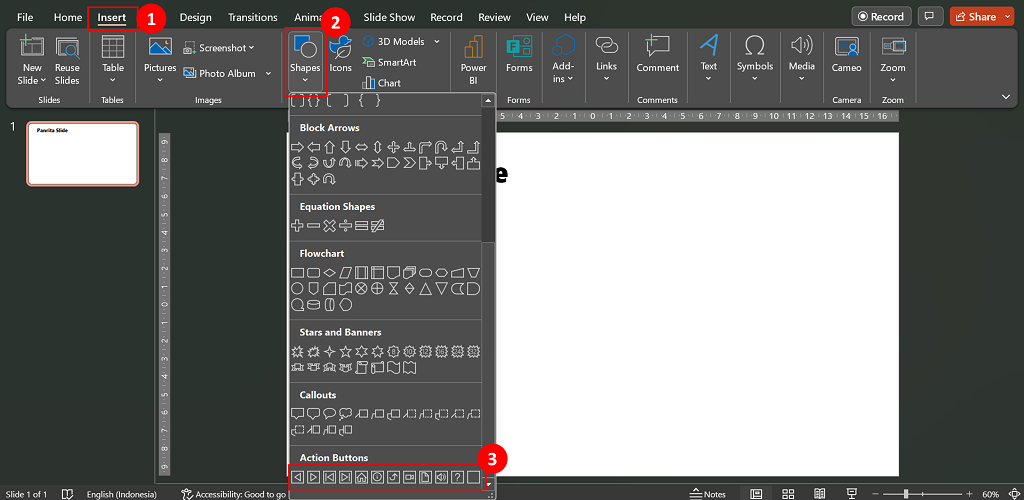
- Klik tab Insert. Dari tab Home juga ada sih… 🙂
- Klik Shapes.
- Di dialog box yang terbuka, pilih salah satu Action Button yang Anda perlukan.
Di list Actions Buttons ada beberapa pilihan. Pilih saja sesuai aksi yang Anda inginkan. Misalnya, kalau diklik kemudian slide berpindah ke slide tertentu.
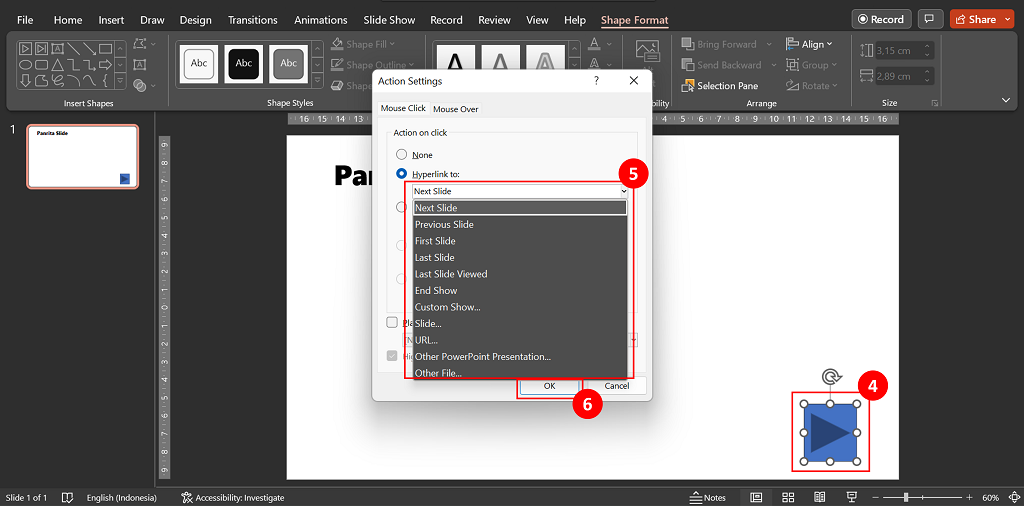
4. Gambar tombolnya.
5. Pilih aksinya, misalnya Next Slide. Di sini ada beberapa pilihan sesuai kebutuhan.
6. Klik OK.
Cara mengganti aksinya
Bagaimana jika ingin mengganti aksi saat tombolnya diklik? Misalnya dari Next Slide menjadi yang lainnya.
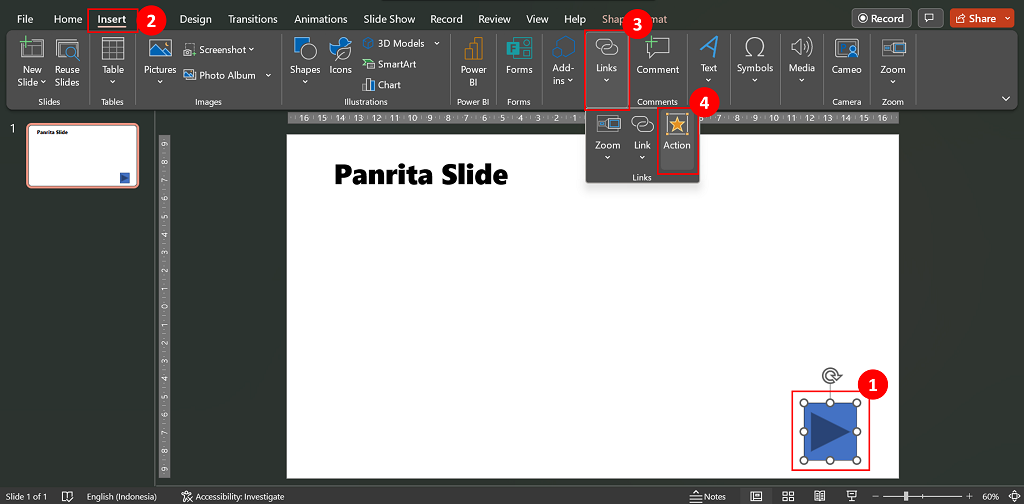
- Klik dulu tombolnya.
- Di tab Insert,
- Klik Links.
- Di dialog box yang terbuka pilih Action. Dialog box pilihan aksi akan tampil. Tinggal pilih aksi yang lain dan klik OK.
Nah, demikianlah cara membuat Action Button di PowerPoint. Semoga bermanfaat buat Anda.
Salam sukses bermanfaat…




